您可以在 Zendesk Support 移动应用中访问工单。您可以看到哪些工单以及如何与之互动,取决于应用到您帐户的权限。
在启用新专员体验时,移动应用将与专员工作区兼容,并提供精简的界面,简化工单信息查看操作。
如果您尚未启用新专员体验,请参阅关于旧版 Support 移动应用。
本文章包含以下主题:
相关文章:
访问工单列表屏幕
工单列表屏幕在 iOS 和 Android 设备上默认打开,并显示最近使用的视图:
| iOS | Android |
|---|---|
 |
 |
从另一个屏幕访问工单列表屏幕
-
iOS 用户:在底部工具栏中,点击工单图标 (
 )。
)。Android 用户:点击后退箭头 (
 ),直到出现工单屏幕。
),直到出现工单屏幕。
创建工单
如果您有创建工单的权限,将在屏幕上看到“创建工单”图标。
创建工单
- 点击创建工单 (
 ) 图标以打开“新建工单”屏幕。
) 图标以打开“新建工单”屏幕。 - 如果您有多个品牌,在多品牌选择器中选择一个品牌,然后点击勾选标记 (iOS) 或确定 (Android)。
- 点击标题,然后输入工单标题。
- 点击请求者,然后搜索用户以指定为工单请求者。如果不选择用户,您将被设置为请求者。您可以通过输入电邮地址并点击添加为新用户来添加一位新用户。
- 点击分配,然后从列表中选择一个受托人。
- 点击输入描述并添加问题的简短说明。
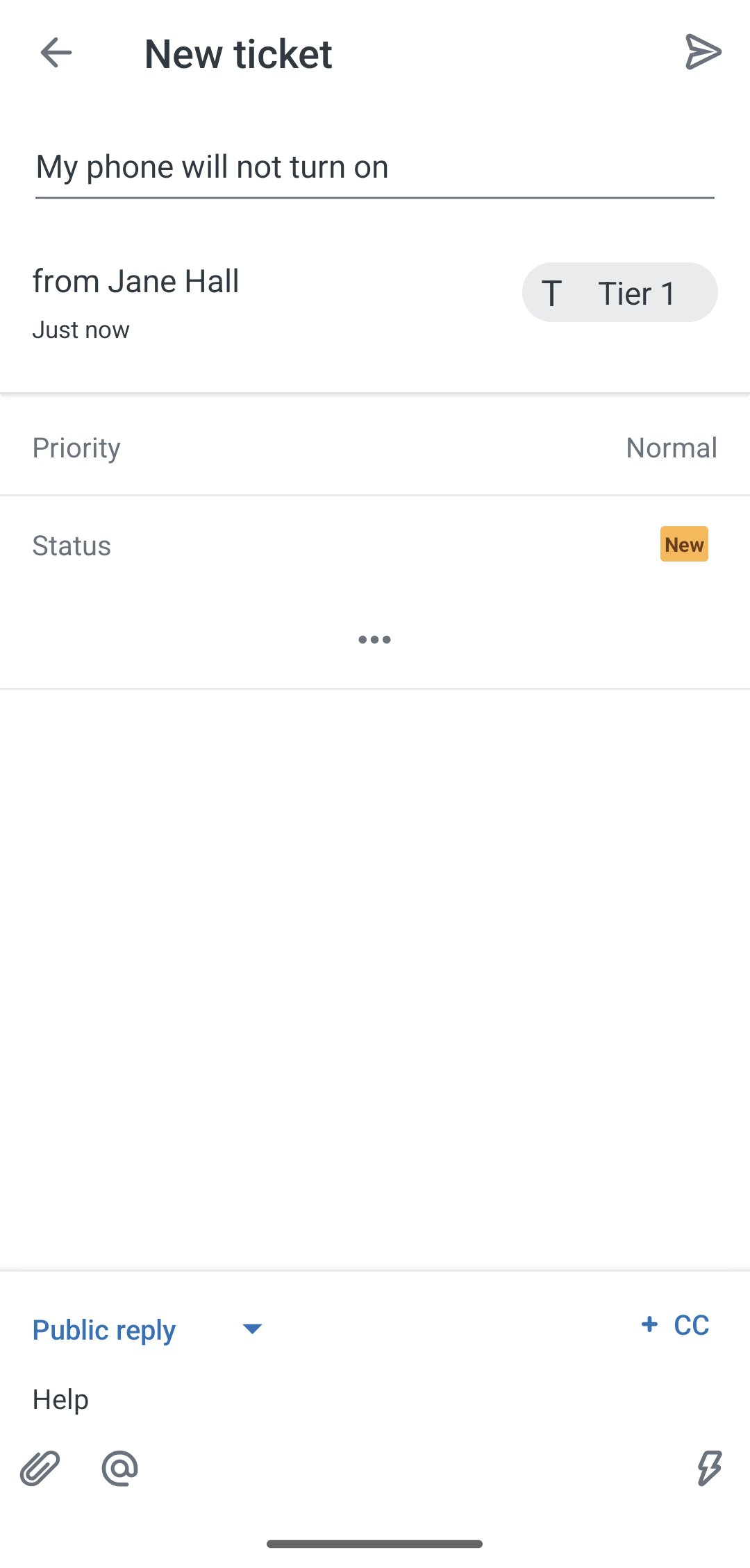
- 点击剩余的属性字段以根据需要输入信息。
- 点击提交工单 (
 ) 图标以保存并提交工单。
) 图标以保存并提交工单。
查看和回复电邮协作快捷对话
您可以在 Support 移动应用中查看和回复工单上的协作快捷对话。请记住,该应用仅支持基于电邮的协作快捷对话,并且不会通知专员协作快捷对话更新。
注意:但您仍可以使用移动设备上的电邮客户端来接收和回复协作快捷对话通知。
查看并回复电邮协作快捷对话
- 点击工单以从工单列表屏幕打开。
- 点击右上角的协作快捷对话 (
 )图标。
)图标。如果工单有现有的协作快捷对话,列表中即会显示。电邮以外任何渠道的协作快捷对话将显示为灰色,无法在应用中查看。
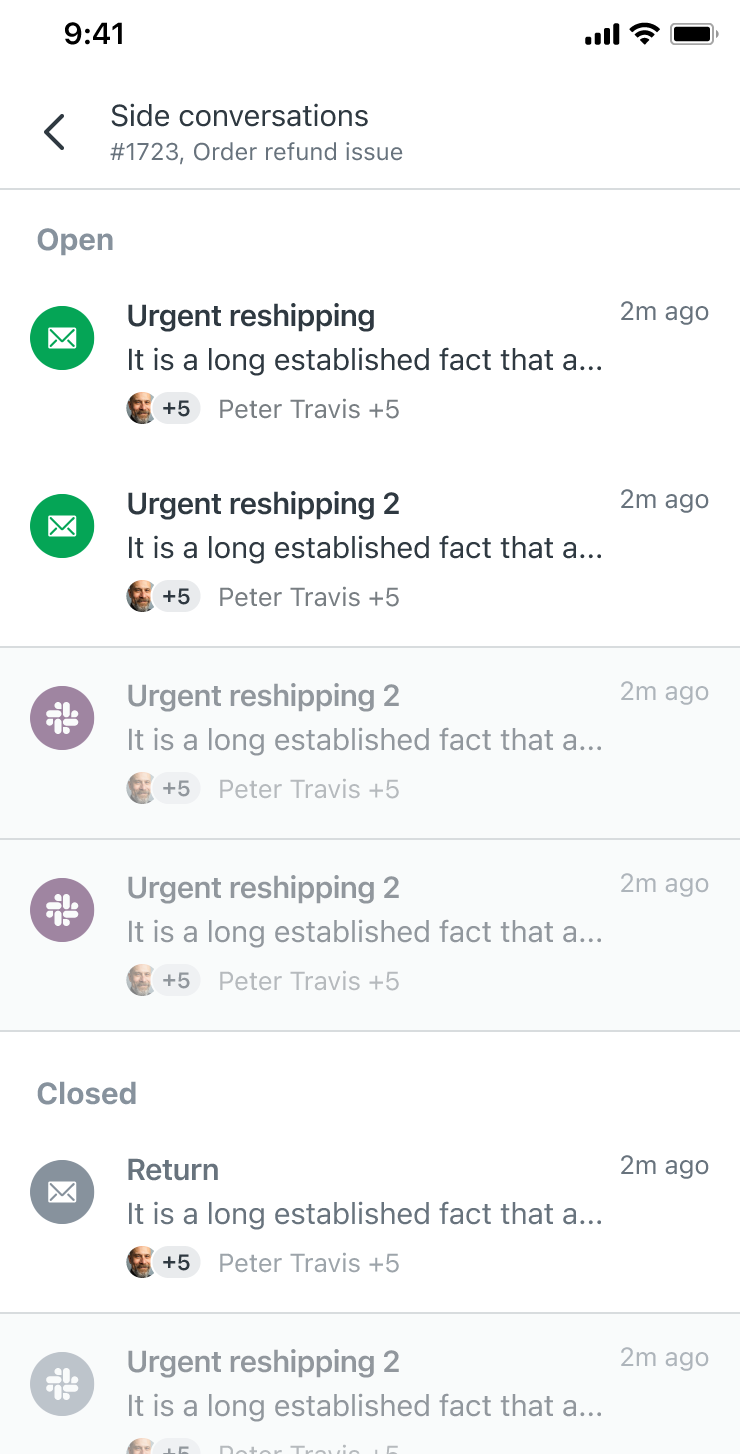
- 点击电邮协作快捷对话即可打开。
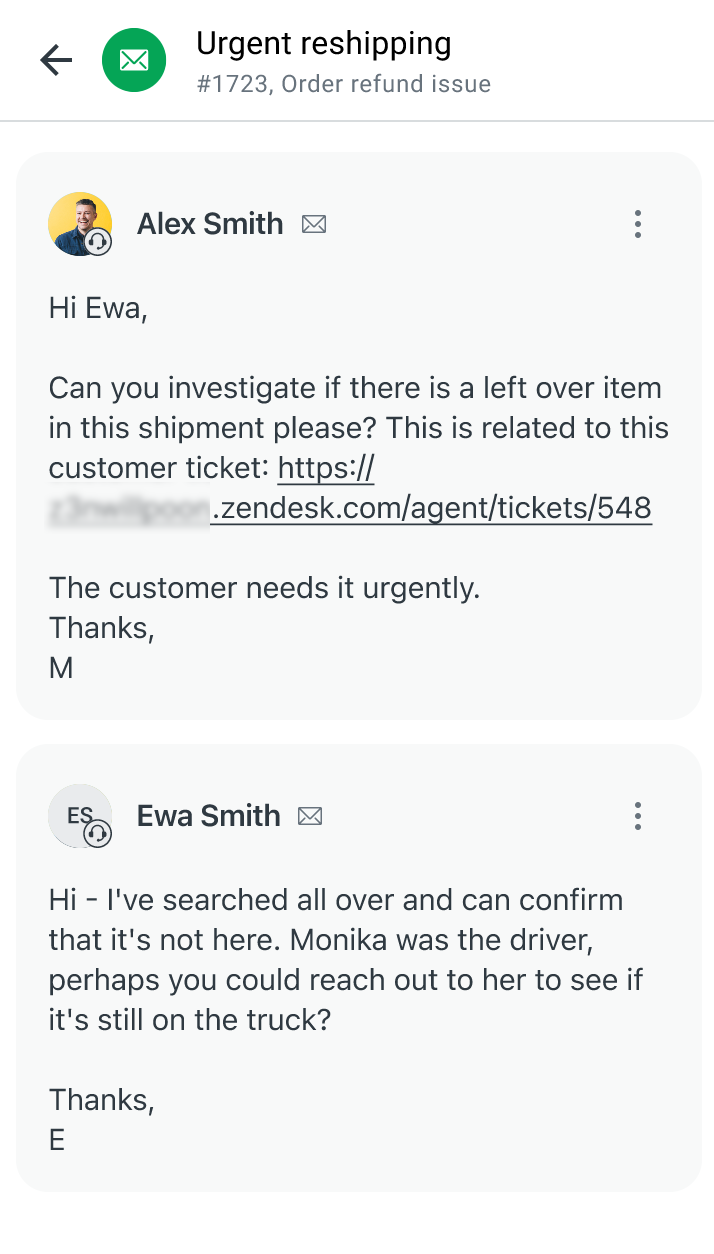
- 在撰写区中点击即可回复协作快捷对话。
 注意:您无法更改协作快捷对话的收件人,也无法添加抄送。
注意:您无法更改协作快捷对话的收件人,也无法添加抄送。
回复工单
您可以通过消息传送或电邮渠道回复请求者或工单。您也可以使用一条仅对其他专员可见的内部注释进行回复。
回复工单或请求者
- 从工单列表屏幕打开工单。
工单信息分为两个标签:
- 对话:在对话布局中显示最新的回复、电邮或消息。
- 详情:允许您查看和更新工单信息,例如工单标签、受托人和请求者信息。
- 在工单的对话标签上,使用渠道切换器选择您要发送消息所使用的渠道。
- 点击撰写区文本框并输入消息。

- 要附加文件或图像,点击回形针 (
 ) 图标以打开您设备的文件管理器,并选择图像或附件。
) 图标以打开您设备的文件管理器,并选择图像或附件。
您也可以用设备的相机拍照,方法是点击相机 (
 ) 图标。
) 图标。 - 如果您通过电邮回复并想添加抄送到工单,点击抄送图标 (
 )。
)。 - 如果您要回复内部注释,点击 @ (
 ) 图标以提及同事。
) 图标以提及同事。
- 要应用宏,点击撰写区旁的宏图标,然后选择您要应用的宏。
- 要更新工单的状态,请从状态选取器中选择一个状态。
- 完成后,点击提交 (
 ) 图标。
) 图标。
手动分配消息传送工单给自己
查看和编辑工单属性
您可以在工单的“详情”标签中查看和编辑工单属性。此标签显示其他工单信息,例如标签、受托人、请求者信息和自定义字段(查找关系字段除外)。
您还可以从工单的“对话”标签查看工单元数据。
编辑工单属性
- 在工单的“对话”标签中,向左滑动或点击详情标签。
iOS Android 

- 点击您要更改的属性。
将出现一个对话框,指导您完成更改或更新属性的过程。
注意:您可以一次提交多个更改。如果您已起草回复请求者的信息,还想更改工单的状态和受托人,并为其添加工单标签,您可以编辑所有更改,然后点击提交图标 ( )。
)。 - 点击提交图标 (
 )。
)。
查看工单元数据
您可以查看工单中的元数据,包括发送时间、通过哪个渠道以及由谁发送。
查看工单元数据
- 在工单的对话标签上,点击工单中您要查看其元数据的消息。
消息的元数据随即显示。
管理工单
您可以从选项菜单管理工单。
管理工单
- 在工单的对话标签上,点击右上角的“选项”菜单 (
 ) 图标。
) 图标。 - 选择以下任意选项:
- 将工单标为垃圾信息注意:将工单标为垃圾信息会将其移至“被阻止工单”视图。
- 删除工单
- 共用工单
- 关注工单
- 将工单标为垃圾信息
查看和编辑请求者个人资料信息
您可以在工单的“对话”标签中查看和编辑请求者的个人资料信息。
查看或编辑请求者的个人资料信息
- 在工单的“对话”标签上,点击屏幕左上角的请求者头像,或其在对话中的头像。
请求者的个人资料信息随即显示。您可以根据需要编辑信息。
iOS Android 

您也可以点击对话中另一个专员的个人资料,以显示其个人资料和关联的工单,但您无法编辑此信息。
